كيفية تحويل DivX إلى WMV بسهولة: طرق غير متصلة بالإنترنت وعبر الإنترنت
DivX هو برنامج ترميز لضغط الفيديو يقوم بضغط الفيديو إلى الحجم الذي يريده المستخدم. ملف WMV هو ملف Windows Media Video يمكنه ضغط تنسيقات ضغط الفيديو من Microsoft. ضع في اعتبارك أن DivX و WMV ليسا متوافقين دائمًا. على الرغم من أن معظم مقاطع الفيديو حاليًا يتم ترميزها بتنسيق DivX وتخزينها بتنسيق WMV ، إلا أنه يلزم ذلك أحيانًا قم بتحويل DivX إلى تنسيق WMV حسب الموقف. لحسن الحظ ، نقدم محولات DivX إلى WMV التي ستحتاجها لإنجاز هذه المهمة بسرعة - للاستخدام في وضع عدم الاتصال أو عبر الإنترنت.
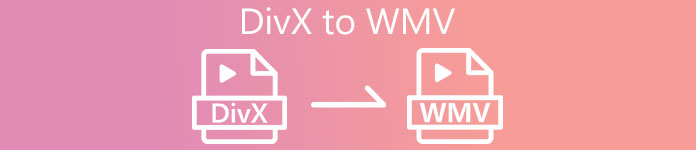
الجزء 1. طريقة ممتازة لاستخدامها في تحويل DivX إلى WMV [غير متصل]
محول الفيديو النهائي ربما يكون الخيار الأفضل إذا كنت تبحث عن برنامج يمكنه القيام بالعملية بأكملها في عملية مسح واحدة ويقدم ميزات إضافية لاحتياجات التحرير الأخرى. لا يقتصر الأمر على دعمه للعديد من تنسيقات ملفات الفيديو ، ولكنه يتيح لك أيضًا تعديل الفيديو والصوت من حيث الجودة وعدم ذكر تخصيص مقاطعك عن طريق إضافة تأثيرات. هذا البرنامج هو محول الكل في واحد. فيما يلي الخطوات التي يجب عليك اتباعها لاستخدام هذا البرنامج:
الخطوة 1: قم بتثبيت البرنامج على سطح المكتب الخاص بك عن طريق النقر فوق أحد ملفات تنزيل مجاني الأزرار أدناه وفقًا لنظام التشغيل الخاص بك. انتظر حتى ينتهي تنزيل ملف exe ، ثم افتحه لبدء عملية التثبيت. إذا انتهيت من تثبيت البرنامج ، انقر فوق ابدأ الآن وتشغيل البرنامج.
الخطوة 2: ستفتح نافذة بواجهة بها زر + في المنتصف. انقر فوقه لاستيراد ملف الفيديو الذي ترغب في تحويله ، أو يمكنك فقط سحب الملفات وإفلاتها بسهولة.
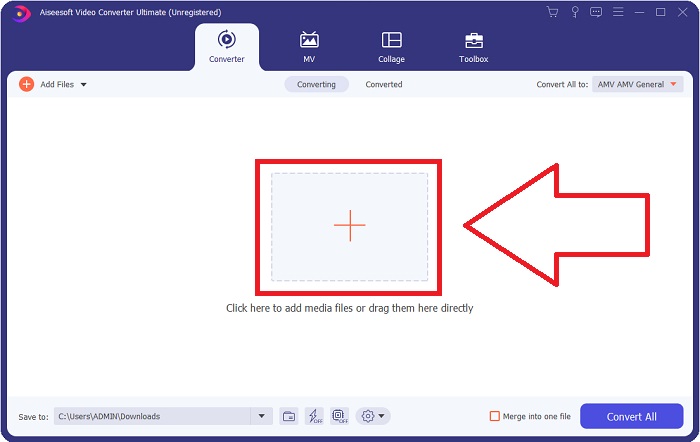
الخطوه 3: إذا انتهيت من استيراد الملفات ، فسيعرض لك التنسيق الحالي للتنسيق الحالي لملف الفيديو الخاص بك على الجانب الأيمن من الملف. اضغط عليها ، وستظهر جميع التنسيقات المتاحة. يمكنك التمرير لأسفل أو كتابة WMV في شريط البحث لتحديده. أيضًا ، ستكون هناك خصائص فيديو للاختيار من بينها على الجانب الأيمن من علامة التبويب.
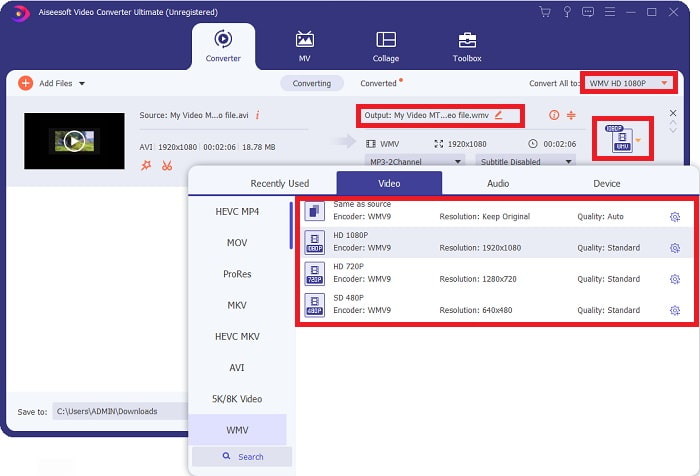
الخطوة الرابعة: لمزيد من الخيارات ، يمكنك النقر فوق رمز الترس بجانب جودة الفيديو الذي حددته ، وستظهر واجهة أخرى. يمكنك تعديل الدقة ومعدل الإطارات ومعدل البت وغير ذلك الكثير مما يناسب اهتماماتك. إذا كنت راضيًا عن جميع التعديلات ، فانقر فوق الزر "إنشاء جديد" في الزاوية اليمنى السفلية للاحتفاظ بالتغييرات.
الخطوة الخامسة: إذا انتهيت من تحرير إعدادات الفيديو حسب رغبتك ، فانقر فوق تحويل جميع الزر الموجود في الزاوية اليمنى السفلية لبدء عملية التحويل وانتظر حتى تنتهي.
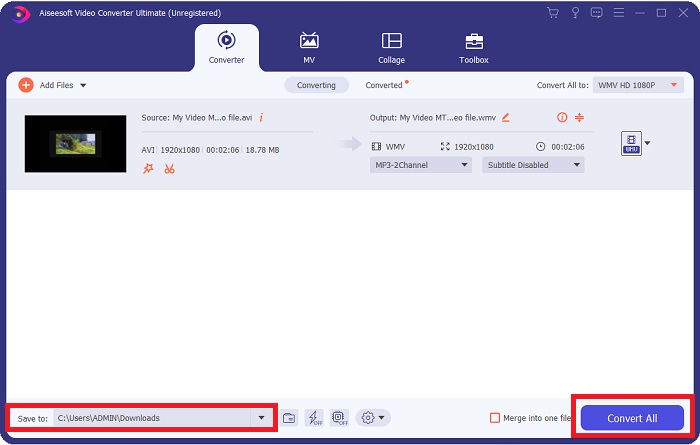
الجزء 2. طريقة أخرى لاستخدامها في تحويل DivX إلى WMV [عبر الإنترنت]
من الممكن الاحتفاظ بمحول فيديو في متناول اليد في جميع الأوقات دون الحاجة إلى تثبيت أي برنامج. مع ذلك ، من الممكن أيضًا تحويل مقطع فيديو بسرعة وسهولة دون تثبيت أي شيء. يحتوي Video Converter Ultimate على نظير عبر الإنترنت يمكنك استخدامه في عملية مسح واحدة. لا يزال يوفر خيارات إضافية ويدعم الكثير من التنسيقات. لاستخدام أداة الويب هذه ، اتبع هذه الخطوات البسيطة:
الخطوة 1: يمكنك البدء بالنقر فوق هذا حلقة الوصل، وسيعيد توجيهك إلى الأداة عبر الإنترنت. من هناك ، ستجد ملف أضف ملفات للتحويل زر في المنتصف. انقر فوقه لتنزيل المشغل ؛ سوف تحتاج إلى استيراد ملفات الفيديو الخاصة بك بسهولة.
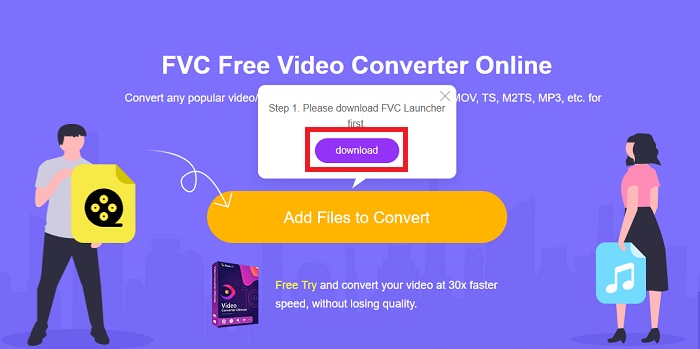
الخطوة 2: إذا انتهى المشغل من التنزيل ، فانقر فوق الزر نفسه مرة أخرى لاستيراد الملف الذي ترغب في تحويله. يمكنك الآن تحديد WMV من قائمة التنسيقات أسفل النافذة.

الخطوه 3: يمكنك أيضًا العثور على رمز الترس على اليمين لإجراء تغييرات من حيث الدقة ومعدلات الإطارات وما شابه ذلك في البرنامج نفسه. لحفظ التغييرات التي تم إجراؤها ، انقر فوق "موافق" ، ويمكنك الآن بدء عملية التحويل. انقر على تحويل الزر الموجود في الزاوية اليمنى السفلية وانتظر حتى ينتهي.
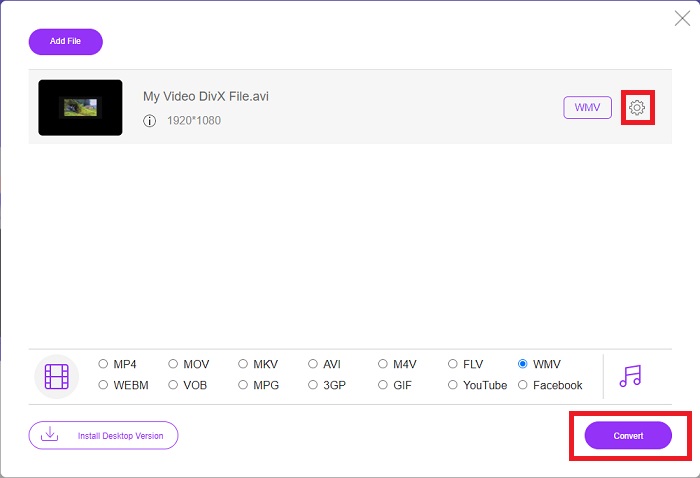
متعلق ب:
الجزء 3. DivX Vs. WMV: معلومات يجب أن تعرفها
للمقارنة بين التنسيقين المذكورين ، يمكنك قراءة ما وراء هذا الجزء لمعرفة جميع المعلومات الأساسية:
DivX هي علامة تجارية لبرامج ترميز الفيديو تم إنشاؤها بواسطة DivX، LLC. يعمل برنامج ترميز الفيديو هذا بشكل أفضل مع تطبيقات Windows ، على الرغم من أن المستخدمين قد يجدونها أيضًا على وحدات التحكم في الألعاب ، وساعات التنبيه ، وستيريو السيارة ، والأجهزة الأخرى. تعد برامج ترميز الفيديو MPEG-4 الجزء 2 و HEVC Ultra HD و H.264 / MPEG-4 AVC DivX Plus High Definition video codecs الثلاثة الرئيسية المستخدمة اليوم.
من ناحية أخرى ، WMV (Windows Media Video) عبارة عن مجموعة من برامج ترميز الفيديو وتنسيقات الترميز التي أصدرتها Microsoft كجزء من إطار عمل Windows Media الخاص بها. والغرض منه هو التنافس مع تنسيق RM في تطبيقات تدفق الإنترنت. والغرض منه هو تخزين الأفلام المضغوطة وحتى توصيل Blu-ray / DVD.
| الفيديو الرقمي السريع (DivX) | Windows Media Video (WMV) | |
| امتداد الملف | .divx | .wmv |
| مطور | شركة DivX Networks Inc. | مايكروسوفت |
| برامج الدعم | ◆ مشغلات DVD / Blu-ray ◆ منبهات ◆ ستيريو السيارة ◆ إكس بوكس 360 | ◆ مشغل الميديا VLC ◆ MPlayer ◆ ميديا بلاير كلاسيك ◆ برنامج Windows Media Player |
الجزء 4. أسئلة وأجوبة حول تحويل DivX إلى WMV
هل لا يزال DivX مستخدمًا؟
DIVX (Digital Video Express) هو تنسيق فيديو رقمي متوقف كان محاولة فاشلة في الولايات المتحدة لتطوير بديل قابل للتطبيق لتأجير الفيديو.
ما هي حدود WMV؟
نظرًا لأن WMV هو تنسيق Windows ، يمكن أن يؤدي البحث عن مشغلات وسائط Apple أو Linux إلى تشغيل أفلام WMV. WMV لم يكن تنسيق دفق الفيديو السائد لهذا السبب.
الذي لديه تسجيل أعلى دقة؟
على الرغم من أنه يمكن لكل من WMV و DivX التسجيل بدقة 1280 × 720 ، يجب أن يكون أحدهما بجودة أعلى من الآخر. يمكن أن تسجل برامج الترميز هذه بمستويات جودة متعددة بالدقة الدقيقة ، لكن معدل البت يختلف لإنشاء ملفات أصغر. على الرغم من أن صورة WMV متفوقة ، إلا أن DivX أنشأت ملفًا أسرع بخمس مرات وأصغر بنسبة 50 بالمائة.
خاتمة
كل الأشياء التي تم وضعها في الاعتبار ، يتم تشجيع وجود محول بجانبك حتى لا تضطر إلى مواجهة كل مشكلة العثور على محول لائق عبر الإنترنت في أوقات الحاجة إليه. يوصى باستخدام Video Converter Ultimate ونظيرته عبر الإنترنت سواء لمستهلك الفيديو أو منشئه نظرًا لأنهما يقدمان أكثر بكثير من المحولات الأخرى. بالإضافة إلى ذلك ، فإنه يوفر لك الطريقة الأكثر ملاءمة لأنه يحتوي على واجهة يمكن للمبتدئين التنقل بسهولة حتى.



 محول الفيديو النهائي
محول الفيديو النهائي مسجل الشاشة
مسجل الشاشة


